Strg+Tab MRU ein Chrome mit OffiDocs
Ad
BESCHREIBUNG
'Strg+Tab MRU' ermöglicht das Umschalten zwischen Registerkarten in der Reihenfolge, in der sie zuvor besucht wurden.
Standardmäßig geschieht dies, indem Sie Strg+Y drücken, um in der Zeit zurückzugehen, und Strg+Shift+Y, um in die andere Richtung zu gehen.
*** WICHTIG ZU WISSEN *** Wenn Sie die Tastenkombinationen auf Strg+Tab und Strg+Umschalt+Tab einstellen möchten, müssen Sie dies manuell in Ihrer Einstellungsdatei tun (Google erlaubt es nicht, diese Tastenkombinationen in den Erweiterungen festzulegen Seite): - Installieren Sie die Erweiterung.
- Gehen Sie zur Seite „Erweiterungen“ (Menü > Weitere Tools > Erweiterungen).
- Klicken Sie am Ende der Seite auf Tastaturkürzel.
- Eingabe neuer Tastenkombinationen für Strg+Tab MRU, f.
e.
Strg+A und Strg+Umschalt+A.
Diese werden in Ihre Einstellungsdatei geschrieben.
- Beenden Sie Google Chrome.
- Wechseln Sie nun zum Datei-Explorer und öffnen Sie Ihre Einstellungsdatei: -- Windows-Benutzer: C:\Benutzer\ \AppData\Local\Google\Chrome\User Data\Default\Preferences -- Mac-Benutzer: /Benutzer/ /Library/Application Support/Google/Chrome/Default/Preferences -- Ubuntu-Benutzer: /home/ /.
config/chromium/Default/Preferences - Suchen Sie nach den zuvor eingegebenen Tastaturkürzeln in der Einstellungsdatei, f.
e.
Strg+A und Strg+Umschalt+A, und ersetzen Sie sie durch Strg+Tab und Strg+Umschalt+Tab.
- Speichern und schließen Sie die Datei, öffnen Sie Chrome erneut und die neuen Verknüpfungen funktionieren.
VIELEN DANK an Radek Zyka für diesen wertvollen Hinweis! *** *** *** Tabwechsel funktioniert auch auf speziellen Seiten (wie chrome://), Chrome Web Store URLs, PDFs, XMLs oder wenn die Adressleiste fokussiert ist.
In diesem Fall wird eine temporäre Registerkarte geöffnet, um das Menü anzuzeigen.
Um direkt zu einem im Umschaltermenü aufgelisteten Tab zu springen, klicken Sie auf seinen Titel oder sein Symbol.
Nachteile: - Im Moment habe ich keine Idee, wie ich den temporären Tab umgehen kann.
Es ist erforderlich, weil ich sonst auf speziellen Seiten das Loslassen der Strg-Taste (=Ende des Schaltvorgangs) nicht erkennen konnte.
- Wenn Sie die Strg-Taste zu schnell loslassen, während der temporäre Tab geladen wird, kann ich das Key-Up-Ereignis nicht erkennen, daher bleibt das Menü hängen.
Bitte drücken Sie die Strg-Taste erneut, um den Wechsel abzuschließen.
- Die letzte Tab-Reihenfolge wird beim Schließen und Wiederherstellen eines Fensters nicht beibehalten.
Berechtigungen: - 'Zugriff auf Ihre Daten auf allen Websites': Erforderlich, um die Registerkartenliste über den Inhalt der Websites zu zeichnen und PDFs und XMLs zu erkennen.
- „Zugriff auf Ihre Tabs und Browseraktivitäten“: erforderlich, um die Tab-Reihenfolge aufzuzeichnen, den temporären Tab zu öffnen und zum ausgewählten Tab zu wechseln.
Aktualisierungen: - 0.6 -- Tab-Titel im Umschalter-Popup können jetzt angeklickt werden, um direkt zu einem Tab zu springen -- keine Notwendigkeit mehr, die Tabs nach der Erstinstallation neu zu laden -- XML-Viewer-Unterstützung hinzugefügt (Menü wird auf temporärem Tab angezeigt) - 0.5 - - Frameset-Unterstützung hinzugefügt (Menü wird auf temporärem Tab angezeigt) - 0.4.2 -- Unterstützung für FTP- und file://-Seiten hinzugefügt -- Inkognito-Unterstützung hinzugefügt - 0.3.1 -- Tab-Reihenfolge für im Hintergrund geöffnete Tabs korrigiert -- verfeinertes Stylesheet
Zusätzliche Information:
- Angeboten von Daniel Calliess
- Durchschnittliche Bewertung: 3.51 Sterne (gefiel mir)
Strg+Tab MRU-Web extension integriert mit den OffiDocs Chromium Online


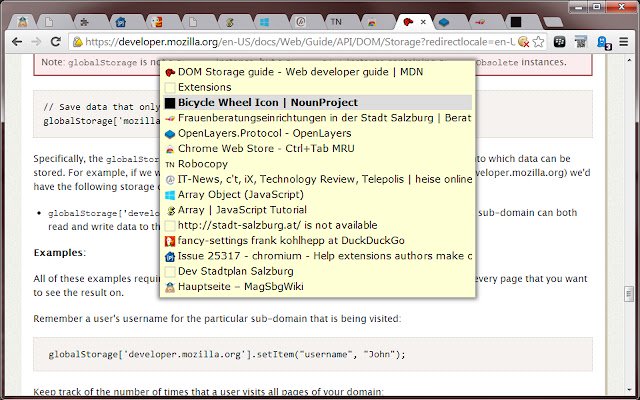











![Unter uns auf PC Laptop [Neues Tab-Design] in Chrome mit OffiDocs](https://www.offidocs.com/imageswebp/60_60_amongusonpclaptop[newtabtheme].jpg.webp)

